Waze vs. Google Maps – Vergleich der Navigations-Apps
Inhaltsverzeichnis
Google hat seit vielen Jahren gleich zwei Navigations-Apps im Angebot: Waze und Maps. Während Google Maps eigentlich so gut wie jedem Smartphone-Nutzer bekannt sein sollte, steht Waze ein wenig im Schatten des großen Bruders aus den eigenen Reihen. Ist das gerechtfertigt? Ist Google Maps tatsächlich die bessere Navi-App? In unserem Vergleich führen wir die Vor- und Nachteile beider Lösungen auf und ziehen schlussendlich ein Fazit.
Übersicht: Kosten & Kompatibilität
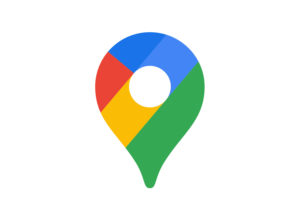 Google Maps und Waze stehen beide zum kostenlosen Download bereit. Es gibt Apps für Android und iOS, Google Maps stellt außerdem eine Web-App bereit. Diese kann unter anderem unter Windows, Mac und Linux aufgerufen werden – ihr braucht nur einen kompatiblen Browser. Waze bietet keine Web-App, nur einen Karten-Editor, der aber nicht zur Routenplanung nutzbar ist. Dafür gibt es eine App für Windows Phone, die seit 2014 nicht mehr mit neuen Updates versorgt wird. Unter Windows 10 lässt sich die App nicht installieren.
Google Maps und Waze stehen beide zum kostenlosen Download bereit. Es gibt Apps für Android und iOS, Google Maps stellt außerdem eine Web-App bereit. Diese kann unter anderem unter Windows, Mac und Linux aufgerufen werden – ihr braucht nur einen kompatiblen Browser. Waze bietet keine Web-App, nur einen Karten-Editor, der aber nicht zur Routenplanung nutzbar ist. Dafür gibt es eine App für Windows Phone, die seit 2014 nicht mehr mit neuen Updates versorgt wird. Unter Windows 10 lässt sich die App nicht installieren.
Kostenpflichtige Zusatzinhalte gibt es in keiner der beiden Apps, allerdings ist Waze werbefinanziert. Personalisierte Werbung lässt sich in den Einstellungen abschalten, komplett werbefrei ist die App dadurch aber nicht. Bei mir kommen die Anzeigen häufig in Schüben – für ein bis zwei Tage kriege ich während der Navigation alle 10 Minuten einen Banner angezeigt, dann für mehrere Wochen gar keinen. Unter Android Auto liefert Waze keine Anzeigen aus.
In Google Maps gibt es auch Werbung, allerdings deutlich dezenter. So sind einige Firmeneinträge auf der Karte und in den Suchergebnissen gesponsert, was natürlich eindeutig gekennzeichnet ist. Klassische Bannerwerbung gibt es in der App nicht. Auch in der Web-App von Maps sind mir bisher keine Banner aufgefallen, nur gesponserte Einträge wie unter Android.
Google Maps kann im Light Mode oder im Dark Mode betrieben werden. Die Startseite ist klassisch und sinnvoll aufgebaut. Oben gibt es ein Suchfeld inklusive Spracheingabe, daneben das Symbol eures Google-Kontos. Über diese Schaltfläche können die Einstellungen, eure Beiträge und Rezensionen, euer Profil und eure Zeitachse aufgerufen werden. Es gibt außerdem eine Funktion zur Standortfreigabe mit anderen Nutzern von Google Maps, die ziemlich gut funktioniert.
- Die Startseite von Google Maps
- Die verschiedenen Karten-Ebenen lassen sich aktivieren und deaktivieren.
- Aktuelle Tankstellenpreise von der Meldestelle werden in Deutschland direkt in der App angezeigt.
Zurück auf der Startseite: Unter der Suchzeile sind einige Schaltflächen zur Schnellauswahl. Dadurch könnt ihr mit einem Klick nach Hause navigieren oder beliebte Restaurants und Tankstellen in der Umgebung finden. Mit einem Wisch nach links tauchen mehr Kategorien auf, die sich oft auch noch zusätzlich filtern lassen. Für Restaurants könnt ihr beispielsweise nach Preisniveau und Bewertung filtern.
Unter den Schnellauswahl-Schaltflächen befindet sich die Karte. Diese kann zwischen Standard, Satellit und Gelände umgeschaltet werden. Zusätzlich lassen sich einige Layer auf der Karte platzieren, unter anderem die Verkehrslage, Fahrradwege, öffentliche Verkehrsmittel oder – ganz aktuell – Informationen zu COVID-19. Street View und Gebäude in 3D-Ansicht sind ebenfalls direkt abrufbar.
Routenplanung
Über die blaue Schaltfläche in der rechten unteren Ecke lässt sich die Routenplanung starten. Oben können Start- und Zielpunkt eingegeben werden, außerdem lassen sich Zwischenziele einrichten. Es kann entlang der Route gesucht; Autobahnen, Fähren und Mautstraßen gemieden und die Route zum Startbildschirm hinzugefügt werden. Oft werden mehrere mögliche Routen angeboten, die man über einen Klick auswählen kann. Entsprechende Zeitangaben stehen direkt an der markierten Strecke.
- Oft werden alternative Routen angeboten.
- Wann ist das Verkehrsaufkommen am niedrigsten? Google Maps weiß Bescheid.
- Auch während der Routenplanung lassen sich diverse Einstellungen vornehmen.
Die Route kann wahlweise mit dem Auto, mit öffentlichen Verkehrsmitteln, zu Fuß oder mit dem Fahrrad zurückgelegt werden. Gelegentlich stehen (je nach Region) auch Taxen direkt in der App zur Verfügung. Die Fahrpläne für Busse und Bahnen sind überraschend solide – zumindest hier in Deutschland habe ich Google Maps gerne als Begleiter für meine Busfahrten verwendet.
Sogenannte POIs werden von der Suche unterstützt, ihr könnt also direkt zum gewünschten Restaurant, Freizeitpark oder Supermarkt navigieren. Die Suchfunktion ist dabei – wie von Google gewohnt – ausgezeichnet. Schreibfehler werden erkannt und trotzdem die richtigen Ergebnisse angeboten. Hier macht dem Suchmaschinengiganten wirklich keiner etwas vor.
Navigation
Ist die Route fertig geplant, kann mit der Navigation begonnen werden. Die Ansicht ist minimalistisch und frei von Ablenkungen. Es können direkt der Sprachassistent aufgerufen und zusätzliche Zwischenziele hinzugefügt werden. Es gibt einen Kompass und natürlich auch eine Sprachausgabe inklusive Synthetisierung von Straßen- und Ortsnamen. Unten links wird während der Navigation mit dem Auto die aktuelle Geschwindigkeit angezeigt. Geschwindigkeitsbegrenzungen sind in Deutschland nicht Bestandteil der App – sobald ich über die Grenze nach Belgien fahre, ändert sich das schlagartig.
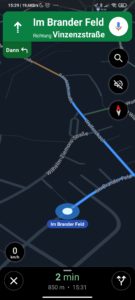
Die Fußgängernavigation bietet noch ein hervorragendes Feature – Live View. Anstatt sich mit dem schlecht kalibrierten Kompass des Smartphones herumzuschlagen, werden die Pfeile zum Abbiegen bei Bedarf in das Kamera-Bild des Smartphones eingefügt. Mir hat das hin und wieder sehr geholfen. Ein ähnliches Feature würde ich mir für Kreuzungen und besonders für Autobahnzubringer wünschen.
Zeitachse, Listen & Rezensionen
Neben all den vordergründigen Funktionen hat Google Maps eine ziemlich große, soziale Komponente. In eurer Zeitachse (nur unter Android) werden bei Bedarf all eure Bewegungen aufgezeichnet. Wenn ich wissen will, wo ich heute vor einem Jahr gewesen bin, kann ich das auf die Minute genau überprüfen. Außerdem werden Bilder aus Google Fotos mit den Zielorten in der Zeitachse verknüpft, sodass ihr alle Daten zu einem Ausflug oder Restaurantbesuch direkt beisammen habt.
- Im Profil kann man seine eigens erstellten Rezensionen inklusive Abrufzahlen sehen.
- Persönliche Listen lassen sich teilen und veröffentlichen.
- Google Maps weist immer wieder darauf hin, dass man doch seine Erfahrungen teilen solle.
Ein weiteres Feature sind persönliche Listen, die der Nutzer teilen und sogar veröffentlichen kann. Ich habe beispielsweise eine Liste mit meinen liebsten Restaurants auf Mallorca erstellt. Ebenfalls spannend – im Kalender gespeicherte Termine mit Adressangabe oder Termine aus Gmail-Nachrichten werden direkt in Maps importiert und sind über die Schaltfläche Reservierungen abrufbar. Die App meldet sich außerdem, wenn ihr zu einem Termin aufbrechen solltet.
Sehr bekannt und beliebt sind die Google-Rezensionen, die direkt in Google Maps gelesen und verfasst werden können. Die App erinnert euch nach dem Besuch eines gelisteten Ortes sogar daran, eine Bewertung abzugeben.
Kompatibilität mit Android Auto
Google Maps lässt sich natürlich nicht nur auf dem Smartphone verwenden, sondern auch über Android Auto auf dem Display eures Fahrzeugs darstellen. Das funktioniert bei mir tadellos, alle wichtigen Funktionen werden unterstützt. Klar – Rezensionen während der Fahrt schreiben ist nicht möglich. Die Ansicht ist auf die wichtigsten Menüpunkte beschränkt und Texteingabe während der Fahrt ist auch nicht möglich.
Waze ist im Dark Mode und im Light Mode benutzbar. Die Startseite ist noch minimalistischer gehalten als die von Google Maps – es gibt nur eine Suchzeile, die Kartenansicht, einen Button für die Einbindung von Musikdiensten und die Schaltfläche Melden. Letztere ist quasi das Herzstück von Waze – das später mehr. Bleiben wir erst einmal bei der Suche, die funktioniert nämlich sehr ähnlich wie die von Google Maps. Orte werden tatsächlich sogar aus Maps importiert und sind damit auch in Waze verfügbar.
- Die Startseite von Waze
- Zum eigenen Fahrzeug lassen sich Vignetten und Umweltplaketten hinzufügen, die bei der Navigation berücksichtigt werden.
- Neben YouTube Music und Tidal stehen viele weitere Musikdienste bereit – Spotify, Deezer und TuneIn zum Beispiel.
Waze hat keine verschiedenen Karten, keine öffentlichen Listen und Zeitachsen, keine Rezensionen und nicht einmal einen richtigen Routenplaner. Tatsächlich kann nur nach Orten gesucht werden, die als Endpunkt bestimmt werden. Einen vom eigenen Standort abweichenden Startpunkt auswählen kann man nicht – Zwischenstopps werden aber unterstützt. Die Suche ist außerdem nach den aus Google Maps bekannten Kategorien geordnet. Eure Lieblingsorte können in der Liste Favoriten gespeichert werden.
Um Waze vollumfänglich nutzen zu können, ist (genau wie bei Maps) eine Anmeldung im Google-Konto notwendig. Waze unterstützt zusätzlich das Verknüpfen von Facebook, was lange Zeit sogar die einzige Anmeldemethode war. Jeder Nutzer (Wazer genannt) muss sich für einen eindeutigen Nutzernamen entscheiden. Warum?
Die Community-Features von Waze
Waze ist nicht nur eine Navigations-App, sondern parallel dazu ein kleines soziales Netzwerk. Am deutlichsten wird das beim Betätigen der eben angesprochenen Schaltfläche Melden auf der Startseite. Diese ist immer präsent – auch während der Navigation – und bietet eine ganze Menge spannender Features. So könnt ihr beispielsweise einen Stau, eine Polizeikontrolle oder mobile Blitze, einen Unfall, eine Gefahr und sogar einen Kartenfehler melden.
- In diesen Kategorien können Probleme auf der Route gemeldet werden.
- Oft lassen sich Meldungen genau kategorisieren und mit einem Kommentar und Foto versehen.
- Straßensperrungen können ganz einfach in der App hinzugefügt werden.
Jede Meldung lässt sich noch einmal genauer kategorisieren. Ein Stau kann stark und weniger stark sein, nur eine Spur betreffen oder nur auf der Abfahrt der Autobahn stattfinden. Eine Gefahr kann auf der Fahrbahn oder auf dem Fahrbahnrand stattfinden oder sich sogar auf das Wetter beziehen.
Die Funktion zum Melden von Kartenfehlern gefällt mir besonders gut. Während einer Navigation in Ansbach wollte mich Waze über eine baulich getrennte Bundesstraße links abbiegen lassen, was selbstverständlich nicht ohne schwere Schäden am Auto möglich gewesen wäre. Ich habe also gemeldet, dass die Straße baulich getrennt ist und sich das Linksabbiegen schwierig gestaltet. Zwei Tage später, auf derselben Strecke, wurde mir eine andere Route angezeigt. Das ist auf eine seltsame Weise unglaublich zufriedenstellend.
Tatsächlich können über die Melden-Schaltfläche sogar andere Wazer über eine Autopanne informiert werden, die dann bei Bedarf Hilfe leisten. Während der Navigation werden andere Nutzer auf der Karte angezeigt, dafür kann man sich ein eigenes Symbol geben.
- Die Übersicht vor dem Start der Navigation.
- Wann sollte man im Idealfall los fahren?
- Das Interface während der Routenführung
Navigation
In seinem grundlegenden Aufbau und seiner Vielfalt an Features hinkt Waze Google Maps hinterher. Die reine Navigation gefällt mir jedoch weitaus besser. Probleme auf der Karte und Meldungen sind klar kategorisiert, lassen sich bestätigen oder als erledigt markieren und letztendlich ja sogar selber melden. Am Kreuz Aachen habe ich einmal Fahrzeugteile gemeldet, die auf der Fahrbahn lagen – einige Minuten später haben sich bereits sieben Wazer für meine Meldung bedankt. Das motiviert dazu, Probleme auf der Route zu melden und damit anderen Fahrern zu helfen.
Tatsächlich helfen die Unfallmeldungen von Wazern sogar Fahrern bei Google Maps – die kriegen die nämlich auch angezeigt, nur eben mit weitaus weniger Infos und Interaktionsmöglichkeiten. Auch die sehr einfache Meldung von Kartenfehlern (die dann wirklich überaus flott angepasst werden) ist eine tolle Funktion, die die Navigation verbessert. Leider finde ich die von Google Maps geplanten Routen immer noch oft sinnvoller, vor allem auf längeren Strecken. Waze holt an dieser Stelle aber merklich auf!
Android Auto
Auch Waze ist mit Android Auto kompatibel. Über das vereinfachte Interface können einfache Routen (auch mit Zwischenstopps) geplant werden. Das Melden von Unfällen, Staus und anderen Gefahren ist auch direkt über Android Auto möglich. Es fehlen die Pannenhilfe-Funktion und der Karten-Chat – ansonsten ist aber eine vollumfängliche Navigation und Melde-Möglichkeit integriert.
Fazit: Waze oder Google Maps – Welche App ist empfehlenswert?
Wie so oft lassen sich sehr pauschal gestellte Fragen nicht zufriedenstellend mit nur einem Satz beantworten. Ich nutze seit einigen Wochen tatsächlich beide Apps parallel. Waze übernimmt die Navigation, wenn ich in einem Auto sitze. Dadurch werde ich auf Blitzer aufmerksam gemacht und kann selbst Probleme auf der Route melden und anderen Fahrern helfen. Für die Fußgängernavigation, Rezensionen von Geschäften und Restaurants, meine Zeitachse und teilbare Listen nutze ich weiterhin Google Maps – die App läuft durchgehend im Hintergrund mit.
Wir sind auf eure Meinung gespannt! Welche der beiden Navigations-Apps von Google nutzt ihr? Oder setzt ihr komplett auf eine Lösung eines Drittanbieters? Wir freuen uns auf eure Kommentare!
Newsletter bestellen
Hol Dir die neuesten Infos zu Chinahandys und Gadgets direkt ins Postfach!
Alle News Updates über Telegram.



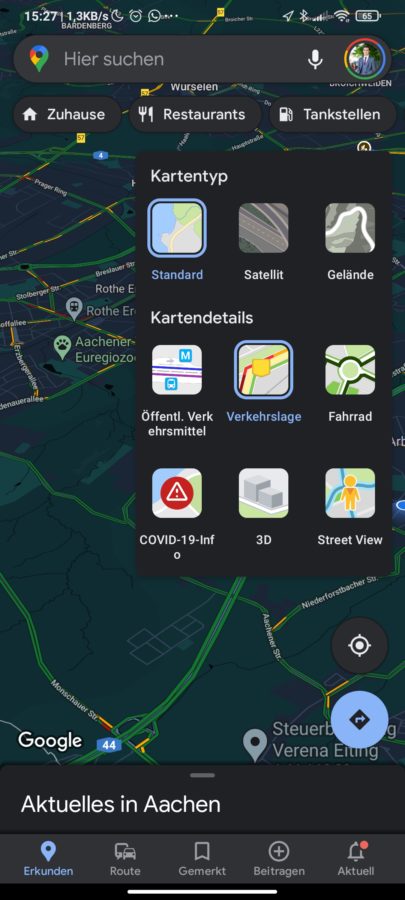

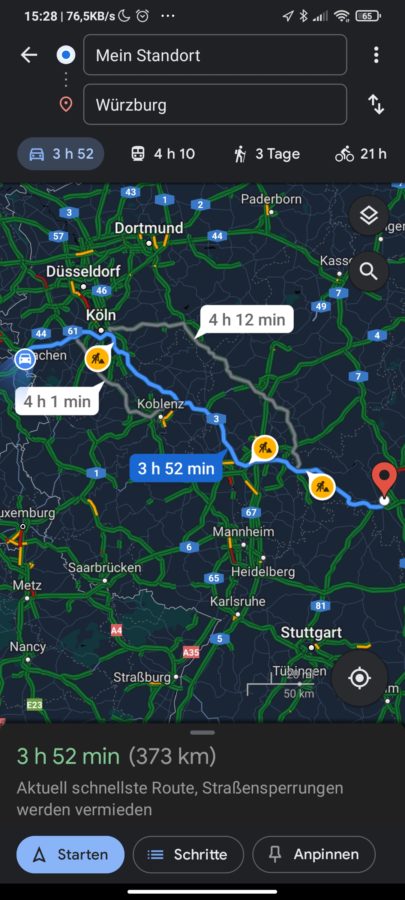

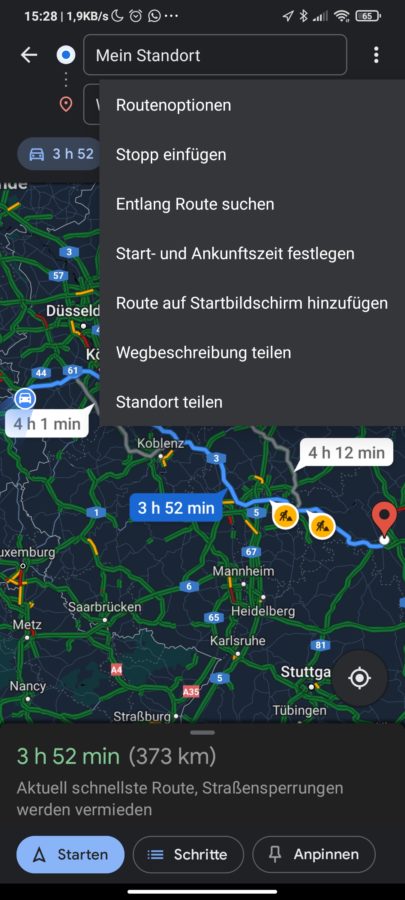
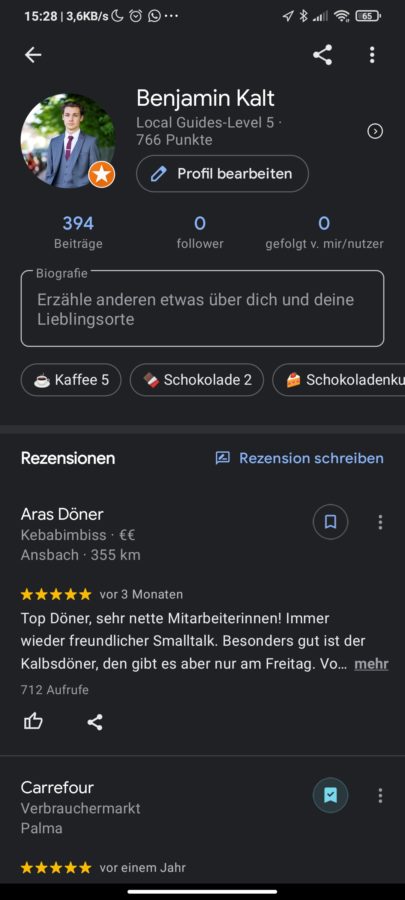
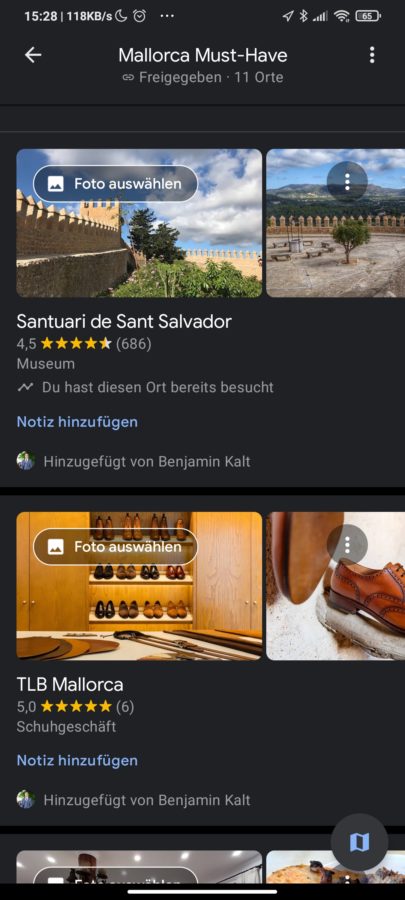
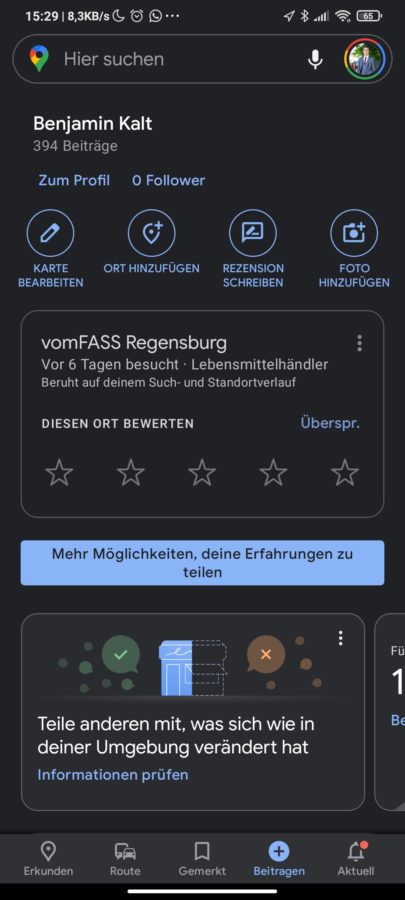
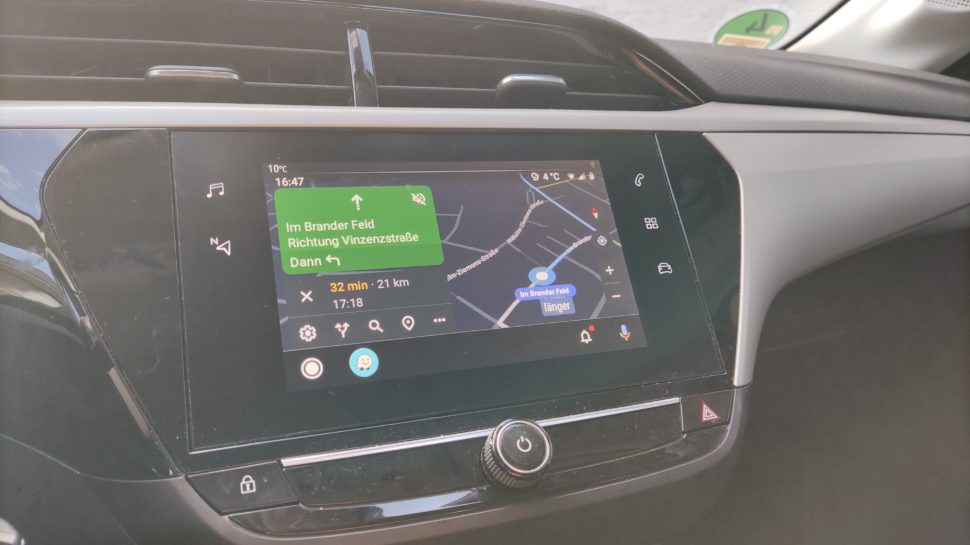
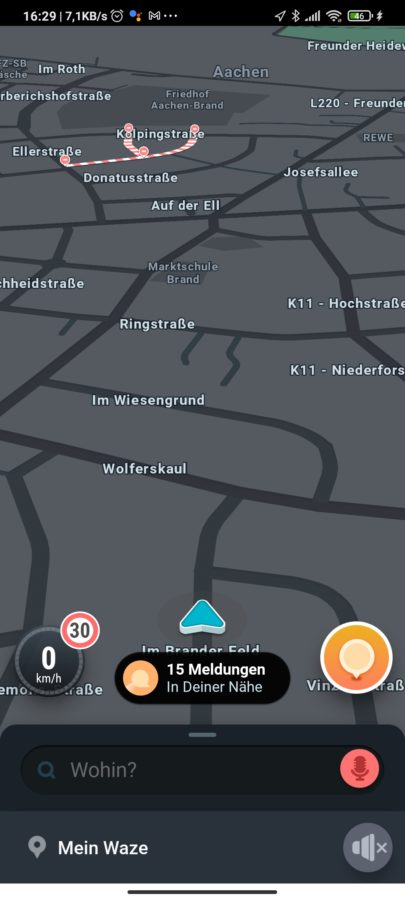
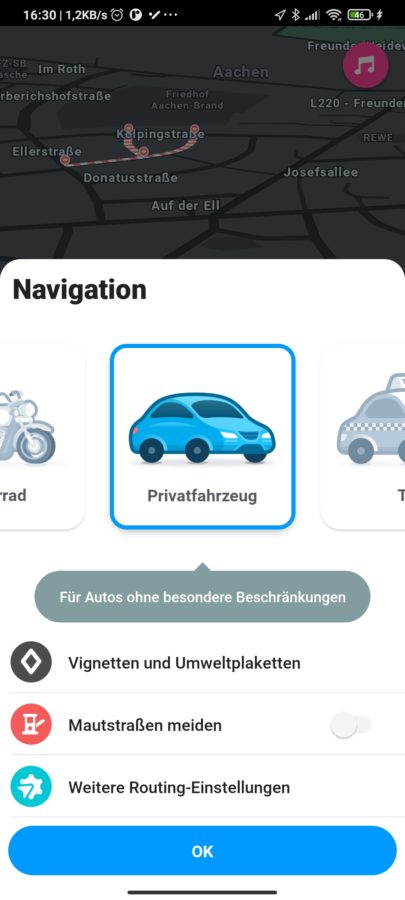
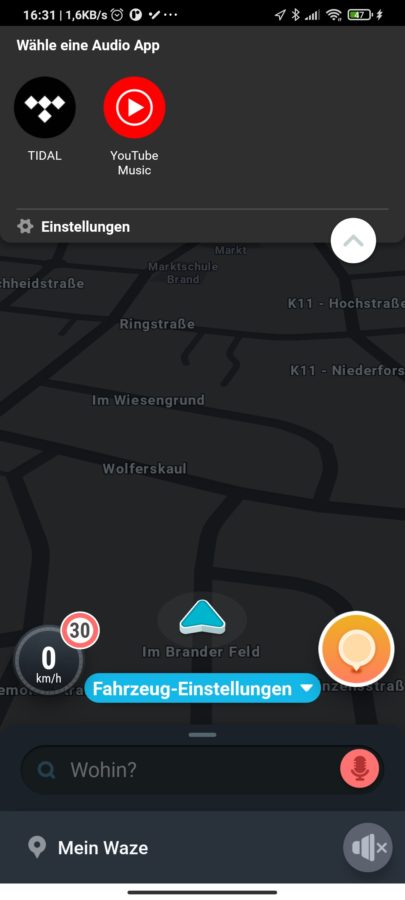
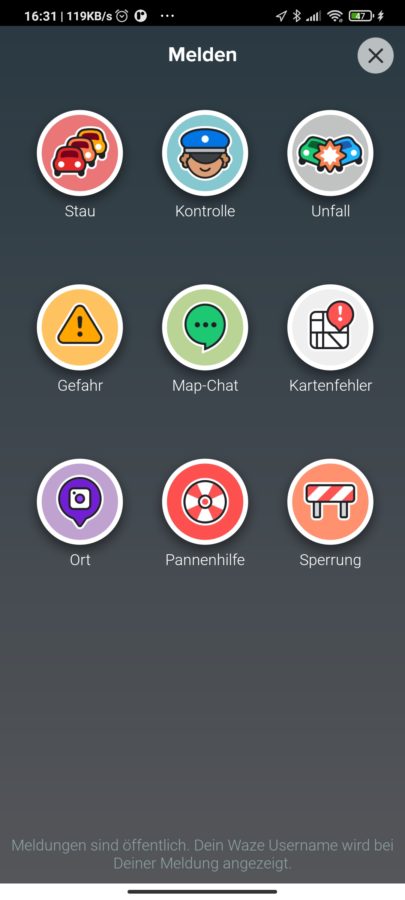
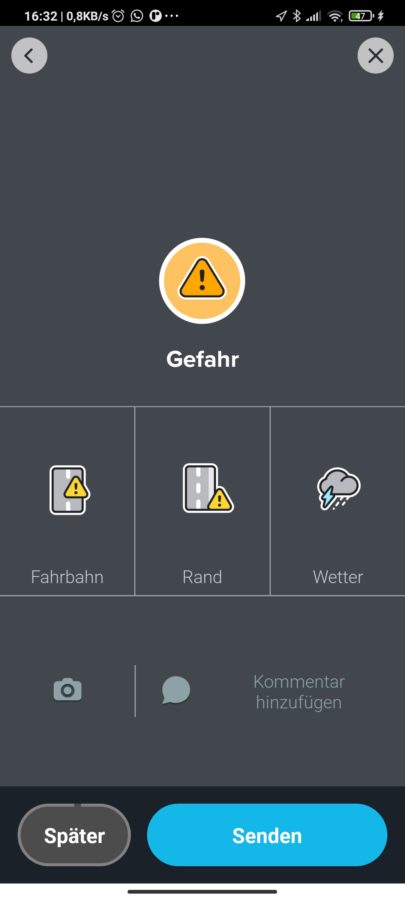
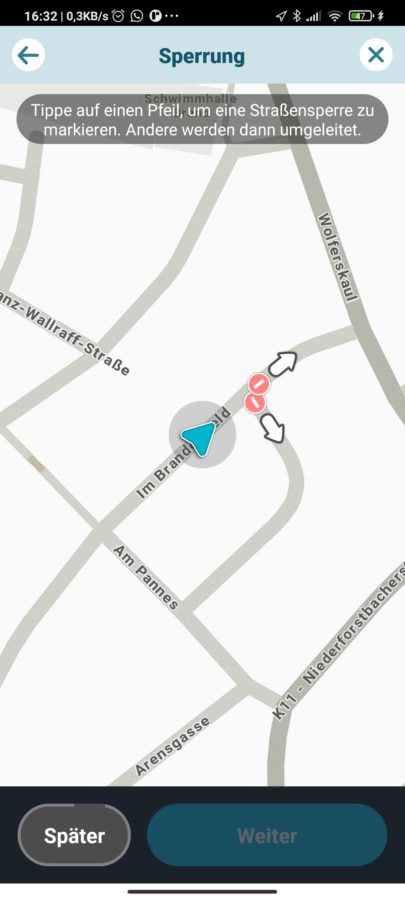
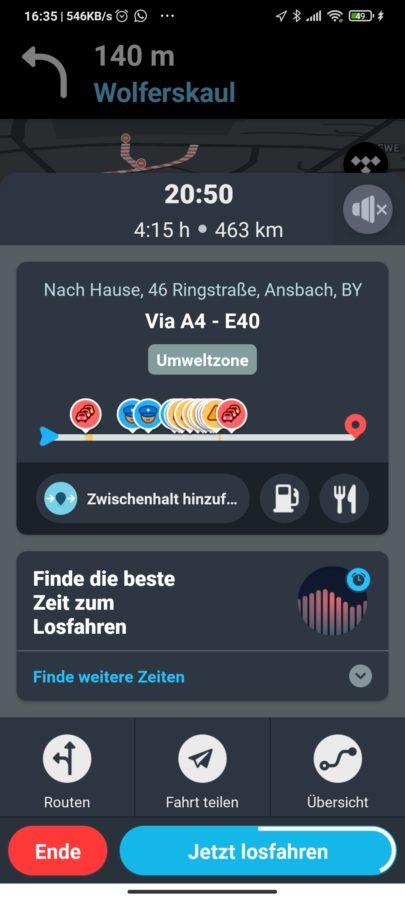
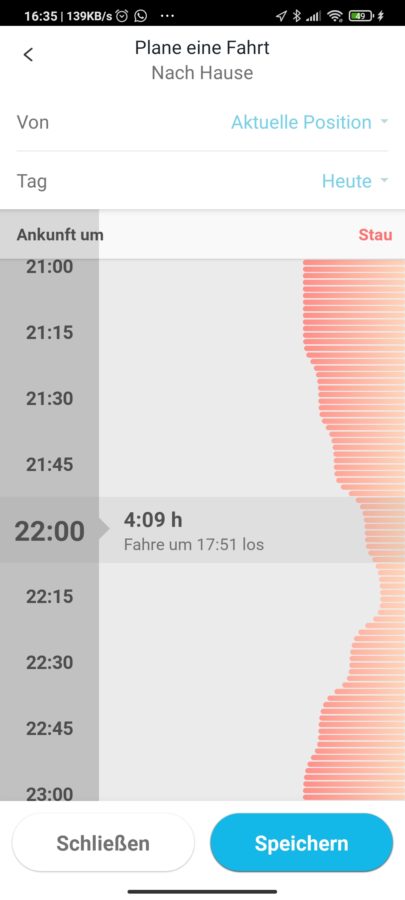
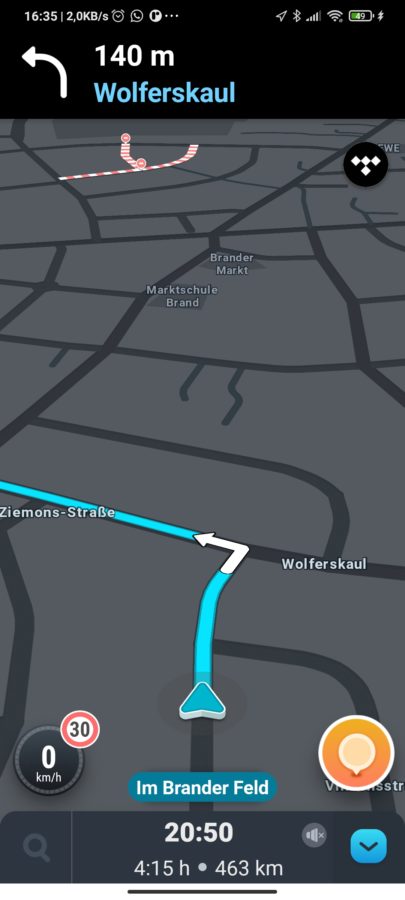
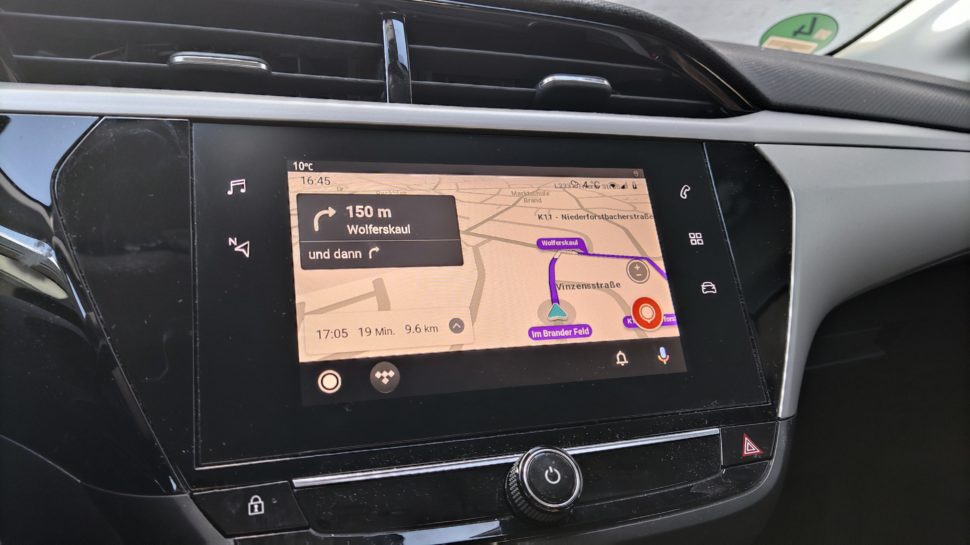









Ich nutze seit Jahren (ausschließlich) Waze.
Ich bin auch nicht immer mit der empfohlenen Route einverstanden (meist verkehrsbedingt) und “frage” dann Google Maps.
Toll finde ich die einfache Möglichkeit, 2 Alternativ-Routen berechnen zu lassen.
Die Neuberechnung auf einer anderen Route klappt sehr zügig.
Ich finde den Artikel TOP und werde (dennoch) bei Waze bleiben.
… Sören
Magic* sorry..?
Megic Earth übertrifft die beide in benutzung ✌️?✌️
Ich nutze auch seit vielen Jahren nur noch Google Maps, vor allem wegen der großartigen dynamischen Wegführung. Die Zeitangaben sind oft schon gespenstisch. Die Suche ist seit ein paar Jahren aber völlig nutzerfremd. Favoriten werden fast nie vorgeschlagen, vor allem nicht bei der Nutzung mit Google Auto. Und für Priorisierung liegt eindeutig bei gewerblichen Orten in der Nähe (= Werbung) und die Ergebnisse werden nach Entfernung sortiert. Das macht im Auto so gar keinen Sinn, warum sollte ich mit dem Navi zum Bäcker um die Ecke fahren, statt zu einem ähnlich lautenden POI in der nächsten Stadt? Das ist natürlich… Weiterlesen »
Hallo Autokorrektur… für=die, könnte=konnte
Ich hatte damals auf meinem Redmi Note 4 das Gefühl, dass mit Waze der Akkuverbrauch deutlich höher war. Mein Auto konnte über USB nicht so schnell nachladen, wie die Navigation den Akku leer gezogen hat. Deshalb bin ich letztlich doch bei Google maps geblieben. Ist das inzwischen anders?
Ja ?, hat sich schon lange deutlich verbessert. Ich fahre nur noch mit Waze